S týmto problémom sa stretlo veľa používateľov.
- Spotify sa môže občas zastaviť pri hraní videohier.
- Ide o to, aby bol váš systém a vaše Spotify aktualizované.
- Mali by ste sa tiež pokúsiť použiť režim kompatibility na vašom Spotify.
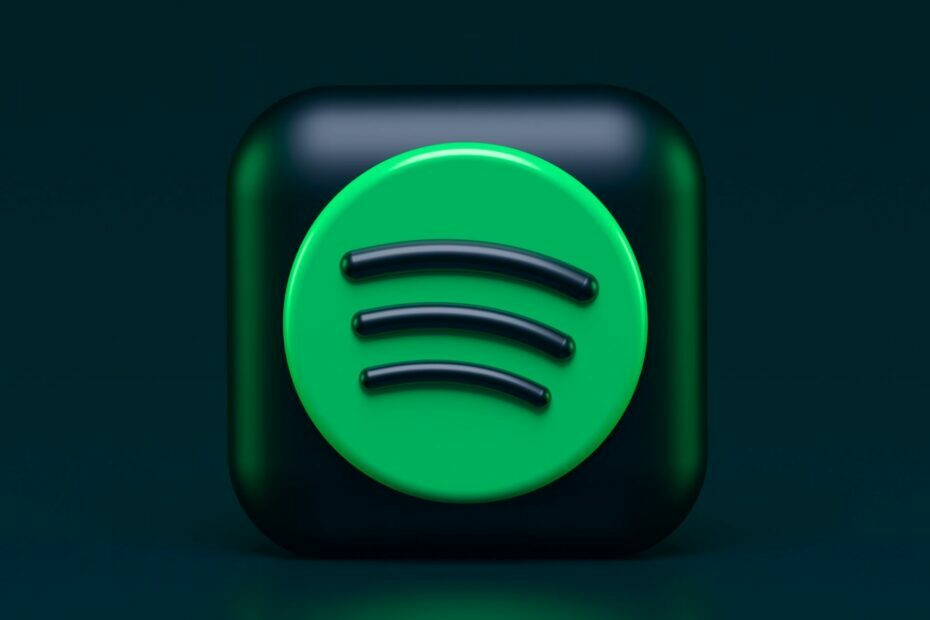
XNAINŠTALUJTE KLIKNUTÍM NA STIAHNUŤ SÚBOR
- Stiahnite si Restoro PC Repair Tool ktorý prichádza s patentovanými technológiami (dostupný patent tu).
- Kliknite Spustite skenovanie nájsť problémy so systémom Windows, ktoré by mohli spôsobovať problémy s počítačom.
- Kliknite Opraviť všetko na opravu problémov ovplyvňujúcich bezpečnosť a výkon vášho počítača.
- Restoro bol stiahnutý používateľom 0 čitateľov tento mesiac.
Spotify je veľmi užitočná aplikácia, keď pracujete, behávate, chodíte do posilňovne a dokonca aj hráte. Jeho repertoár zahŕňa milióny skladieb, audiokníh a podcastov, ktoré si môžete vypočuť okrem toho, čo už robíte.
Všetci vieme, že Spotify má v systéme Windows 11 nejaké problémy, ale nic hrozne. Aplikácia sa nemusí občas otvoriť alebo sa môže z niektorých dôvodov oneskoriť, existujú však riešenia.
však veľa používateľov sa sťažovalo že Spotify prestane hrať, keď otvoria a hrajú videohru. Niektorí z nich povedali, že zatiaľ čo zvuk z videohry počujú, zvuk zo Spotify nikde nepočuť.
Aby to bolo ešte horšie, zdalo sa, že nič nefunguje. Jeden používateľ povedal, že dokonca preinštalovali Windows 11 a nič sa nezmenilo. A stalo sa to nepríjemným problémom, pretože chyba sa stala náhodne.
Čo teda robiť, ak riešite tento problém? Iste, môžete resetovať svoj Windows, ale existuje niekoľko rýchlych spôsobov, ako sa dostať správne s aplikáciou Spotify. Postupujte podľa pokynov, ktoré vám povieme, ako tento problém vyriešiť.
Tu je návod, ako opraviť zastavenie Spotify pri hraní hry
Po prvé, existuje niekoľko dôvodov, prečo sa váš Spotify zastaví, keď otvárate a hráte hru. Spotify sa môže dostať do konfliktu s hrou, ktorú hráte, najmä ak sa obe aplikácie pokúšajú o prístup k zvukovému zariadeniu súčasne.
Po druhé, mali by ste skontrolovať nastavenia zvuku v hre, aby ste sa uistili, že hra úplne neovláda zvukové zariadenie exkluzívnym spôsobom.
Niektoré videohry majú túto možnosť predvolene zapnutú, takže nezabudnite prejsť do nastavení zvuku hry a ak túto možnosť hneď nenájdete, vyhľadajte rozšírené nastavenia zvuku.
Teraz je čas zistiť, čo môžeme robiť so Spotify.
Spustite Spotify ako správca, aby ste sa uistili, že bude hrať, aj keď otvoríte videohru
- Nájdite svoje Spotify na pracovnej ploche alebo Vyhľadávanie bar.
-
Kliknite pravým tlačidlom myši na ikonu a vyberte Spustiť ako správca.
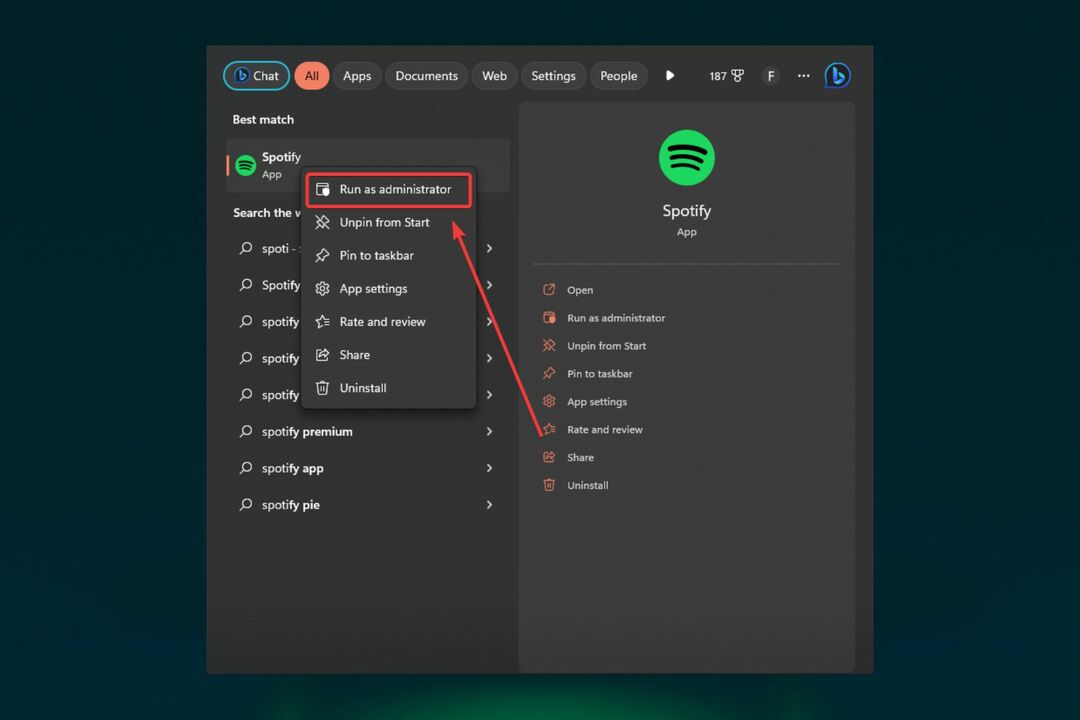
Táto možnosť poskytne Spotify povolenie na prístup k akýmkoľvek zvukovým súborom a zabráni akýmkoľvek konfliktom s inými aplikáciami, ako je napríklad videohra, ktorú hráte.
Spustite Spotify v režime kompatibility
- Kliknite pravým tlačidlom myši na ikonu Spotify na pracovnej ploche.
- Vyberte Vlastnosti.
- Prejdite na kartu Kompatibilita.
- Keď ste tu, začiarknite políčko pre režim kompatibility a vyberte predchádzajúcu verziu systému Windows.
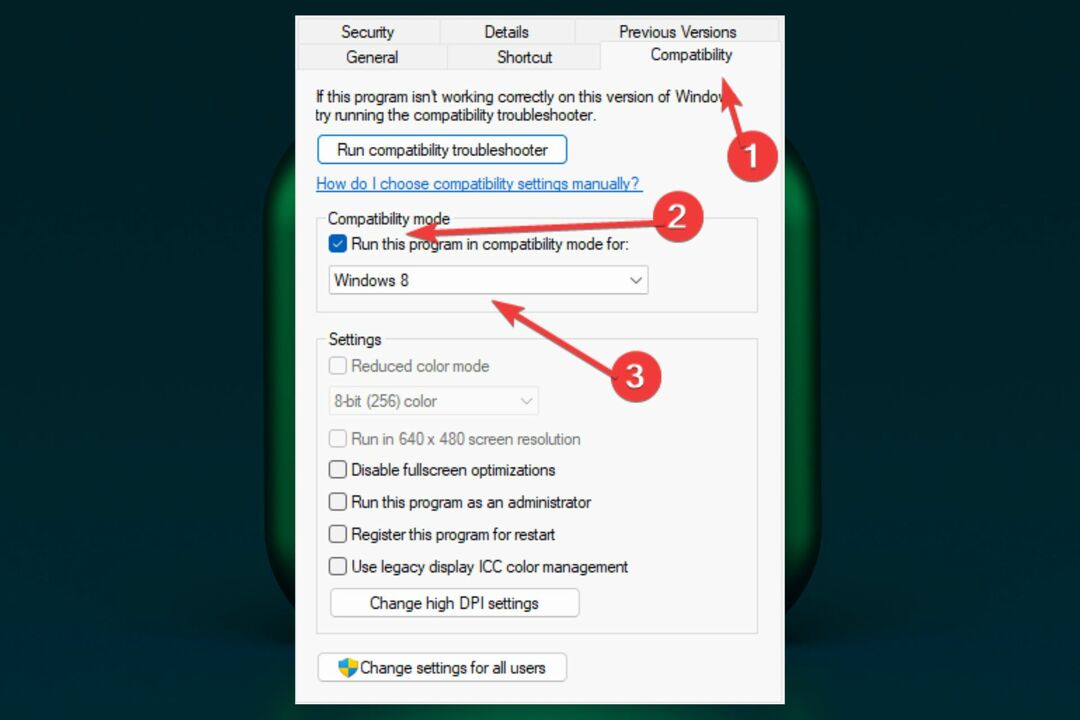
Toto Spotify beží, ako keby to bolo na predchádzajúcej verzii systému Windows, ktorá môže byť stabilnejšia alebo kompatibilnejšia s vaším Spotify aj vašou hrou.
Tieto riešenia by vám mali pomôcť opraviť Spotify počas hrania videohry, ale je tiež dobré vedieť, že by ste mali aktualizovať svoje zvukové ovládače na najnovšiu verziu. Mali by ste tiež aktualizovať svoje Spotify a Windows, pretože zastarané verzie môžu tiež spôsobiť veľa konfliktov.
Ak máte tento problém, dúfame, že vám tieto opravy pomôžu vyriešiť problém. Nezabudnite nám dať vedieť o svojich názoroch v sekcii komentárov nižšie.
Stále máte problémy? Opravte ich pomocou tohto nástroja:
SPONZOROVANÉ
Ak rady uvedené vyššie nevyriešili váš problém, váš počítač môže mať hlbšie problémy so systémom Windows. Odporúčame stiahnutím tohto nástroja na opravu počítača (hodnotené ako skvelé na TrustPilot.com), aby ste ich mohli jednoducho osloviť. Po inštalácii stačí kliknúť na Spustite skenovanie tlačidlo a potom stlačte Opraviť všetko.


